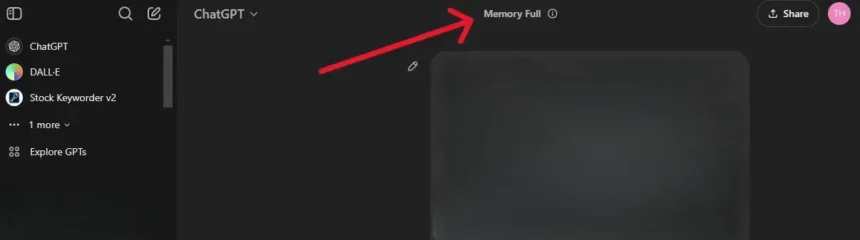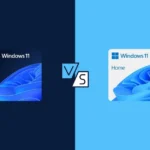يُوفّر استخدام إدارة الذاكرة في ChatGPT فرصًا لتعزيز تجربة المستخدم مع هذه الأداة القوية للذكاء الاصطناعي. فقد تتعلق بعض الجوانب بالخصوصية الشخصية أو بتنظيم المعلومات التي يتذكرها النموذج أو حتى بمسح الذاكرة بالكامل؛ إن تعلم كيفية إدارة الذاكرة قد يكون طريقة فعالة لتحسين تفاعل أي شخص مع ChatGPT. سنوضح هنا كيفية إدارة ذاكرة ChatGPT وتعطيلها ومسحها مع تقديم نظرة شاملة.
لماذا تُعَد إدارة ذاكرة ChatGPT مهمة؟
يسعى ChatGPT لتذكر سياق الجلسات السابقة، مما يجعل التجربة أكثر خصوصية وملاءمة. لكن بعض المستخدمين يفضلون التحكم في ما يتذكّره نظام ذاكرة ChatGPT عبر حذف هذه المعلومات لأسباب تتعلق بالخصوصية أو التنظيم. علاوة على ذلك، فإن فهم كيفية إدارة الذاكرة أمر مهم للمستخدم الذي يرغب في تعزيز التفاعل أو ضمان عدم الاحتفاظ إلا بأهم البيانات.
مسح أو حذف ذاكرة ChatGPT خطوة بخطوة!
1. الوصول إلى الإعدادات:
- انقر على أيقونة ملفك الشخصي في الزاوية العلوية اليمنى من واجهة ChatGPT.
- من القائمة المنسدلة، اختر «الإعدادات»
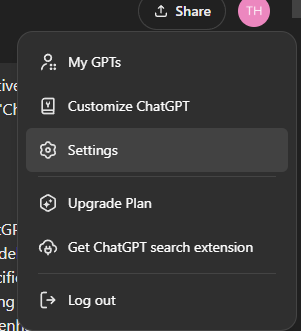
2. انتقل إلى قسم التخصيص:
- في الجزء الأيسر من نافذة الإعدادات، انقر على «التخصيص»
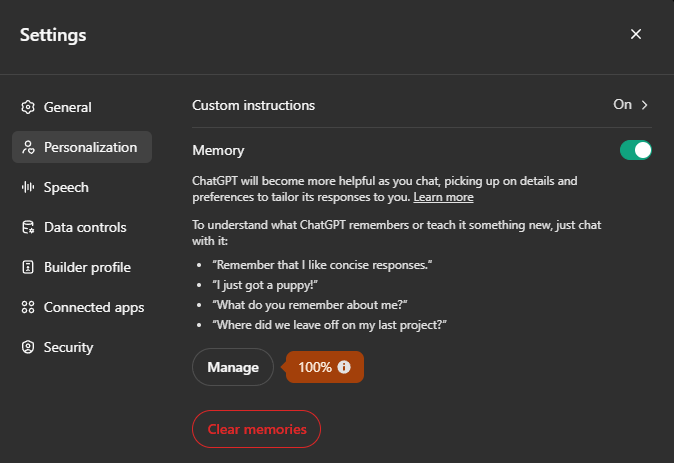
3. إدارة ذكرياتك:
- ابحث عن زر «إدارة» وانقر عليه لفتح قائمة الذكريات.
- سترى الآن جميع الذكريات التي يحتفظ بها ChatGPT حاليًا.
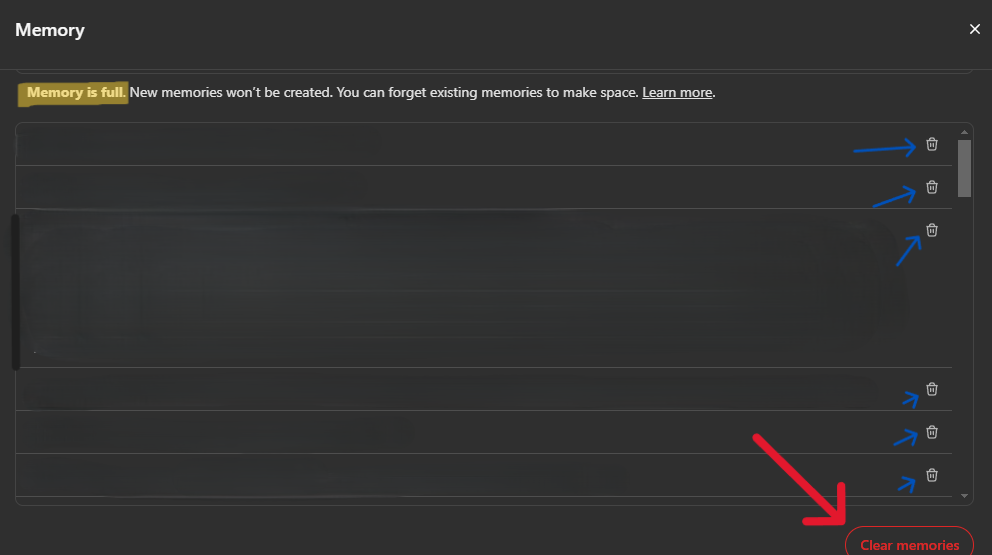
4. حذف ذكريات فردية:
- ابحث عن الذكرى التي تريد حذفها وانقر على أيقونة سلة المهملات بجانبها.
- ستظهر نافذة تأكيد. انقر على «نسيان» للتأكيد وحذف تلك الذكرى فقط.
5. مسح جميع الذكريات:
- إذا كنت تريد مسح جميع الذكريات، ابحث عن زر «مسح الذكريات» أسفل القائمة.
- انقر عليه وأكد اختيارك عند الطلب.
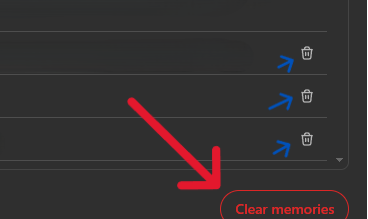
6. الأوامر المباشرة:
- إذا كانت ميزة الذاكرة مفعّلة، يمكنك أيضًا أن تطلب من ChatGPT نسيان تفاصيل معينة مباشرةً. على سبيل المثال، يمكنك قول «انسَ أن اسمي [الاسم].»
- بدلاً من ذلك، يمكنك أن تأمره بـ «انسَ كل ما تذكرته.»
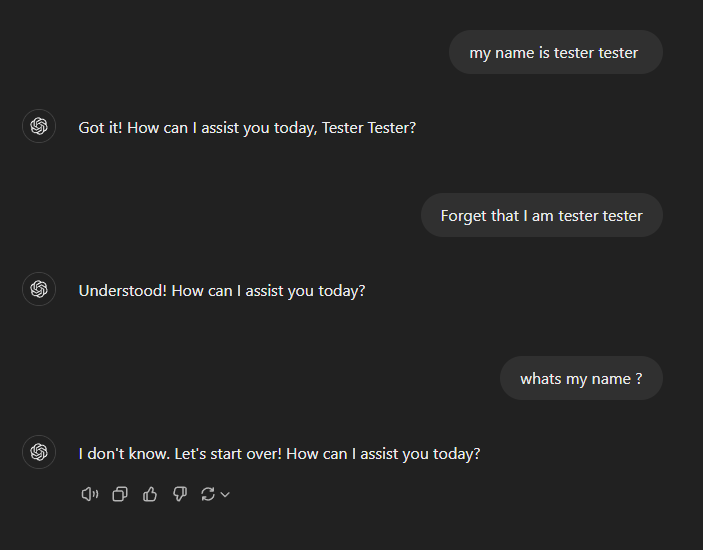
7. حذف الحساب:
- حذف حسابك على OpenAI سيؤدي إلى مسح جميع المعلومات المخزنة نهائيًا، بما في ذلك الذكريات. كن على علم بأنه بمجرد حذف الحساب، ستُفقد ذكرياتك بشكل دائم.
قد يعجبك: كيفية مسح ذاكرة DNS في Windows 10/11 خطوة بخطوة! (Windows، Mac، Linux، Chrome)
زيادة ذاكرة ChatGPT
لكل جلسة، لدى ChatGPT حد أقصى للذاكرة لا يمكن للمستخدمين زيادته. ومع ذلك، يمكن تحسين استخدام الذاكرة بطرق مختلفة لتحقيق أفضل أداء:
خطوات تحسين استخدام الذاكرة:
1. مراجعة وحذف المعلومات غير الضرورية:
- عليك مراجعة قائمة الذكريات وحذف الذكريات القديمة أو غير ذات الصلة لتوفير مساحة.
2. استخدام الأوامر المباشرة:
- يمكنك طلب نسيان تفاصيل محددة من المحادثات السابقة بقول «انسَ محادثتي الأخيرة حول [الموضوع].»
3. تلخيص المحادثات:
- اطلب من ChatGPT تلخيص النقاط الرئيسية في مناقشتك الحالية. بعد استلام الملخص، يمكنك مراجعته وتقرير ما يجب حفظه أو نسيانه.
- على سبيل المثال، قل «خزن هذا الملخص في الذاكرة وانسَ بقية المحادثة.»
4. تعطيل الذاكرة في المحادثات ذات الأهمية المنخفضة:
- للمحادثات التي لا تتطلب متابعة، فكر في تعطيل الذاكرة أو استخدام ميزة المحادثة المؤقتة لضمان عدم الاحتفاظ بأي بيانات.
قد يعجبك: ميزة البحث في OpenAI ChatGPT: منافس جديد لمحرك بحث Google لعام 2024
كيفية تعطيل ذاكرة ChatGPT:
إذا كنت تفضّل ألا يحتفظ ChatGPT بأي معلومات من محادثاتك، يمكنك تعطيل ميزة الذاكرة تمامًا. إليك كيفية القيام بذلك:
1. الوصول إلى الإعدادات:
- انقر على صورة ملفك الشخصي في الزاوية العلوية اليمنى من الواجهة واختر «الإعدادات»
2. إيقاف ميزة الذاكرة:
- ابحث عن خيار الذاكرة في الجزء الأيسر من نافذة الإعدادات وأوقف تفعيله.
3. تأكيد التغيير:
- إذا ظهرت مطالبة، أكد رغبتك في تعطيل الذاكرة. بعد تعطيلها، لن يحفظ ChatGPT أي معلومات بين الجلسات.
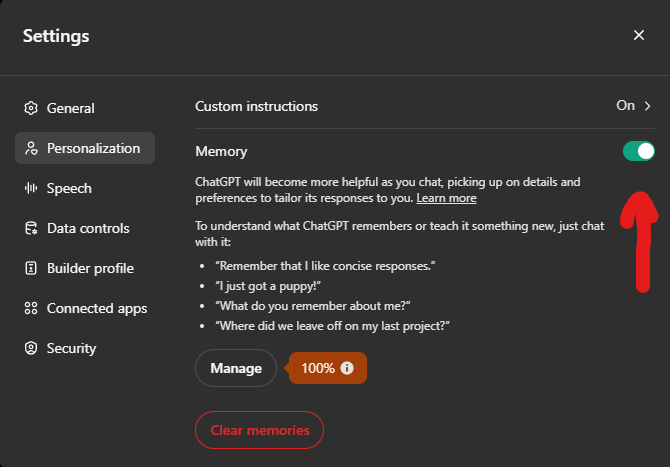
استخدام المحادثة المؤقتة للخصوصية
لذا فإن ميزة المحادثة المؤقتة في ChatGPT هي الخيار الأمثل للمستخدمين المهتمين بالخصوصية أو للمحادثات القصيرة.
ما هي المحادثة المؤقتة؟
المحادثة المؤقتة لا تنشئ ذكريات. أي معلومات تُناقش فيها تُحتفظ فقط خلال الجلسة المؤقتة، وعند الخروج تُمحى تمامًا.
خطوات استخدام المحادثة المؤقتة:
اختر المحادثة المؤقتة:
لتفعيل جلسة المحادثة المؤقتة، انقر على قائمة الإصدار المنسدلة أعلى واجهة ChatGPT وفعل خيار «المحادثة المؤقتة».
القيود الواجب فهمها:
يُحتفظ بالسياق فقط أثناء الجلسة؛ فإذا أغلقت المحادثة أو حدث تحديث للصفحة، تُفقد كل المعلومات ولا يُحفظ شيء.
ضمان الخصوصية:
سيجد المستخدمون الذين يطرحون أسئلة لمرة واحدة أن هذه الخاصية مفيدة للغاية، حيث تمكّنهم من طرح استفسارات أو إنجاز مهام دون حفظ أو تذكر أي شيء.
هل يتذكر ChatGPT المحادثات المحذوفة؟
تُخزن الذكريات بشكل منفصل عن سجل المحادثة. لذا، حتى إذا حذفت الرسائل، فإن أي ذكريات تم إنشاؤها أثناء المحادثة قد تُستخدم في المحادثات المستقبلية. ومع ذلك، إذا حذفت ذاكرة بشكل كامل من البنك، فإن ذلك يعني نسيانها تمامًا. جدير بالذكر أن OpenAI قد تحتفظ بهذه الذكريات المحذوفة لأغراض المراقبة وتقوم بمسحها نهائيًا بعد فترة تصل إلى 30 يومًا.
في الختام
إدارة الذاكرة في ChatGPT جزء مهم لجعل التجربة فريدة وشخصية، بالإضافة إلى الحفاظ على الخصوصية. بمساعدة هذا الدليل، ستتمكن من مسح أو حذف أو تعزيز الذاكرة أو حتى تعطيلها بحيث يتصرف ChatGPT كما تريد تمامًا. وجود الذاكرة بالشكل الصحيح يجعل محادثاتك مع ChatGPT أكثر واقعية وأقل فوضى وأكثر ملاءمة وكفاءة، وأيضًا أكثر أمانًا.
يتضمن ChatGPT بعض ميزات إدارة الذاكرة، إلا أنها لا تملك القدرة على تجاوز حدود السعة. ما يمكن تغييره فقط هو طريقة تخزين البيانات واستخدامها من مصدر المعلومات. ويركز ذلك بشكل رئيسي على قضايا الخصوصية أو لضمان تجربة مبسطة وسهلة — فهم إدارة الذاكرة في ChatGPT.
إذا كانت لديك أي استفسارات أخرى حول إدارة ذاكرة ChatGPT أو أي ميزات أخرى، فلا تتردد في السؤال!